オンラインでの存在をパーソナライズすることは、常に進化しているソーシャルメディアの世界では非常に重要です。本記事では、Spotifyでのユーザー名の変更方法に焦点を当てていますが、実際にはこのサービスではユーザー名を変更することはできません。しかし、プロフィールの表示名を調整することでカスタマイズする方法はあります。以下の手順で進めていきましょう。
簡単な回答
Spotifyのユーザー名は変更できません。このユーザー名は、Spotify上であなたを特定するためのユニークな識別子です。しかし、Spotifyのプロフィールやプレイリストに表示される表示名は変更できます。モバイルアプリの場合、設定 > プロフィールを表示 > 編集に進みます。表示名をタップして変更し、保存をタップします。デスクトップの場合は、プロフィールアイコンをクリックしてプロフィールを選択し、プロフィール名をクリックして希望の名前に変更し、最後に保存をクリックします。
重要なセクションにジャンプ
Spotifyのユーザー名を変更できますか?
いいえ、Spotifyではユーザー名を変更することはできません。このユニークな識別子は永久的なものであり、Spotifyの表示名を変更することができます。表示名は、他の人があなたのプロフィールを訪れたり、プレイリストを共有したりしたときに見る名前です。
友達はSpotifyの検索バーにあなたの表示名を入力することで、あなたのプロフィールにアクセスし、アカウントをフォローできます。表示名は自由にカスタマイズでき、プロフィールに個性を加えることができます。
Spotifyアプリでプロフィール名を変更する方法
モバイルアプリでSpotifyのプロフィール名を変更するには、以下の手順に従ってください:
- アプリのホーム画面の右上隅にある設定アイコンをタップします。
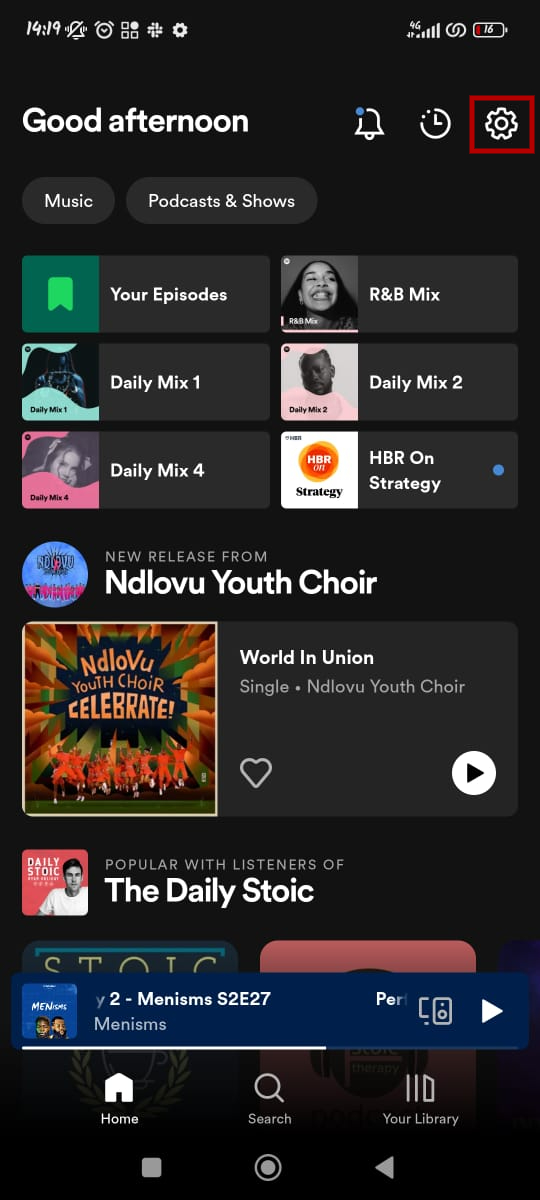
- 自分の名前をタップしてプロフィールを表示します。
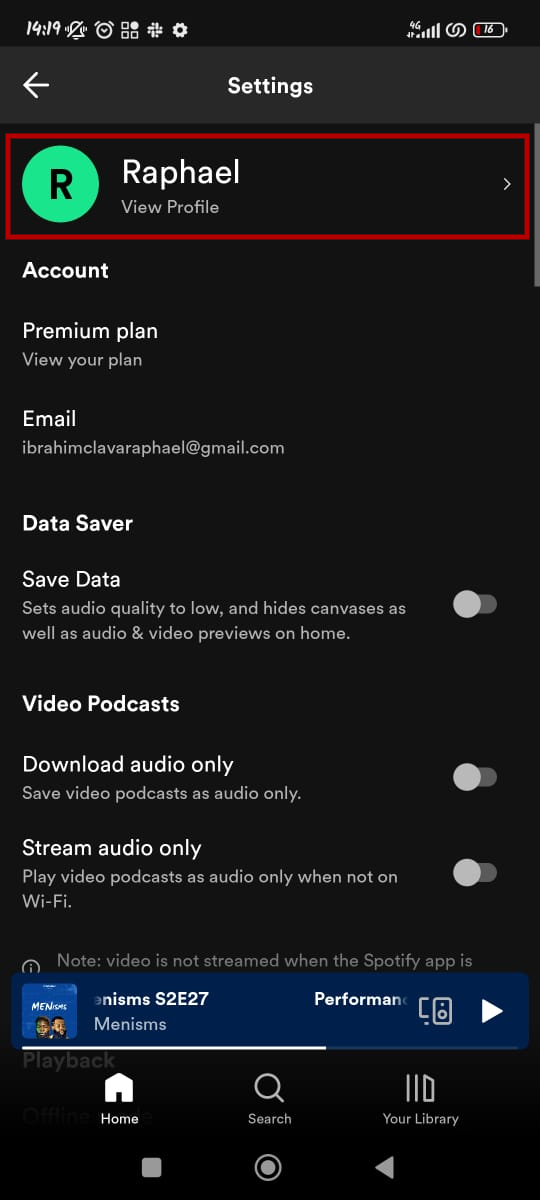
- 編集をタップしてSpotifyの表示名を変更します。
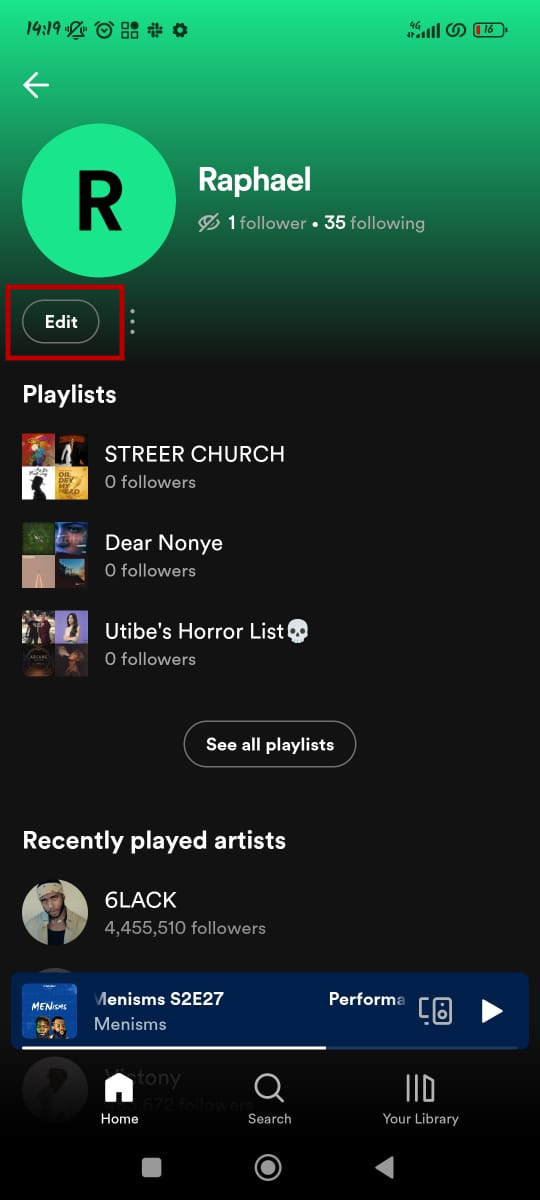
- 表示名をタップして編集します。

- 編集が終わったら、右上隅の保存をタップします。
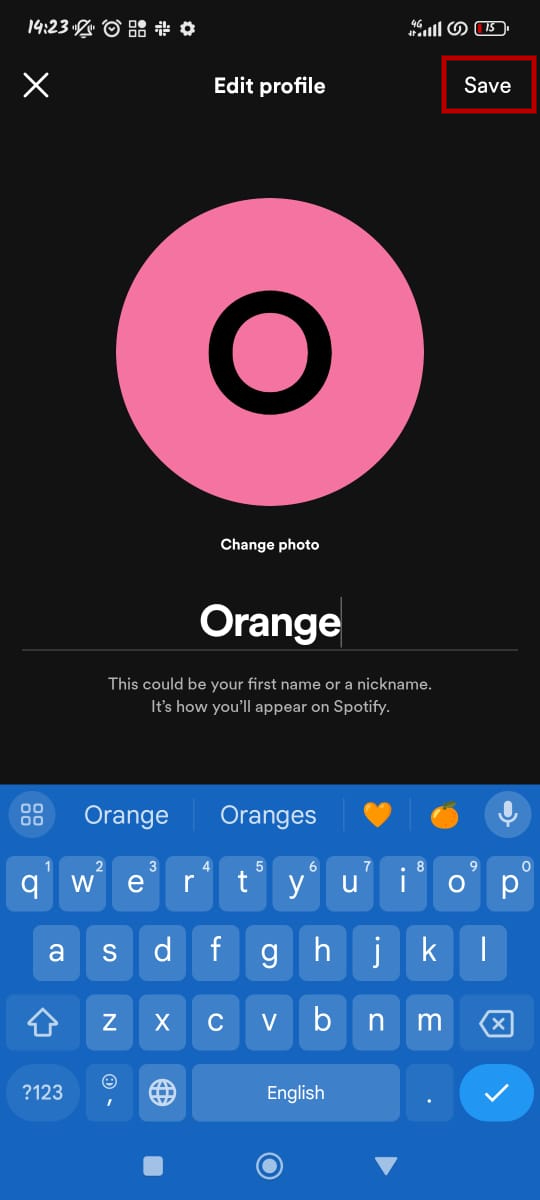
- これで完了です。表示名が変更されました。
デスクトップでSpotifyのプロフィール名を変更する方法
デスクトップでSpotifyのプロフィール名を変更するのは、モバイルアプリよりも簡単です。以下の手順に従ってください:
- 右上隅のプロフィールアイコンをクリックします。
- プロフィールを選択します。
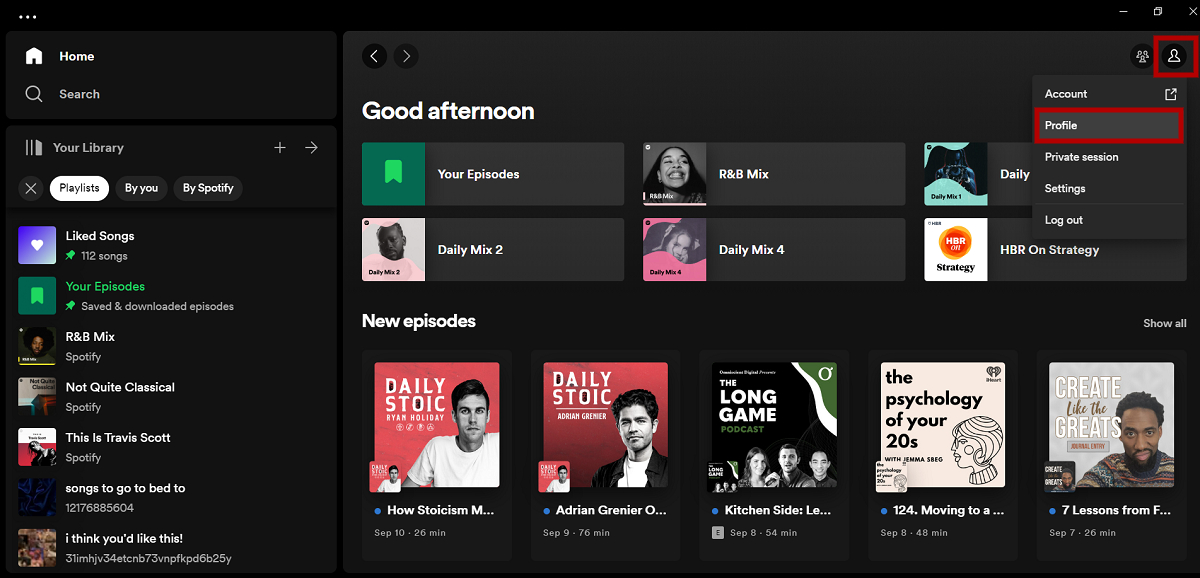
- プロフィール名をクリックして編集します。
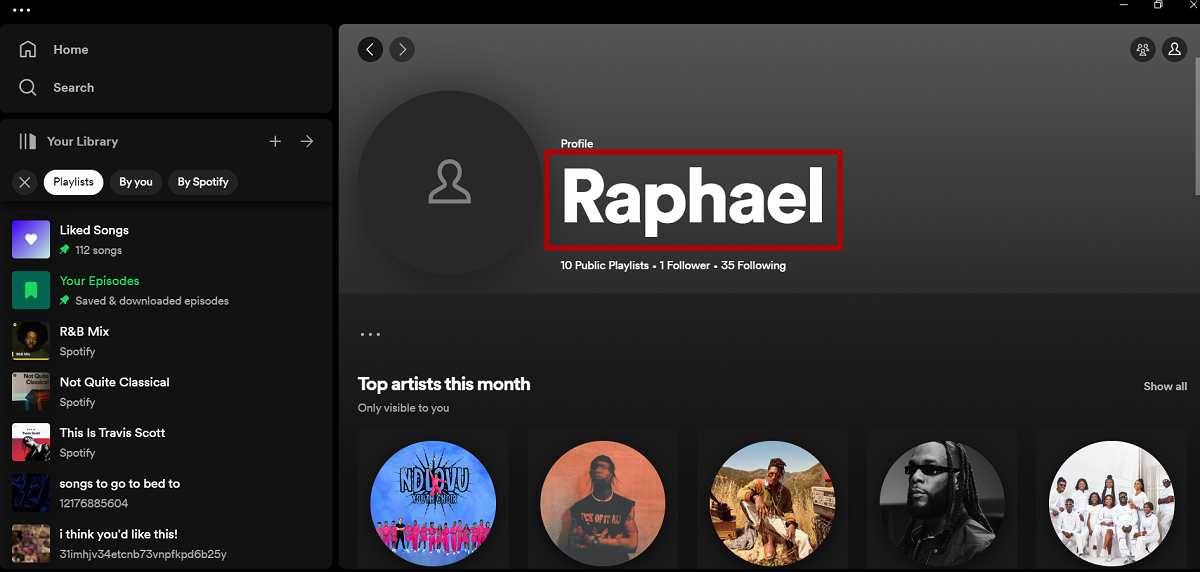
- 保存をクリックして完了します。
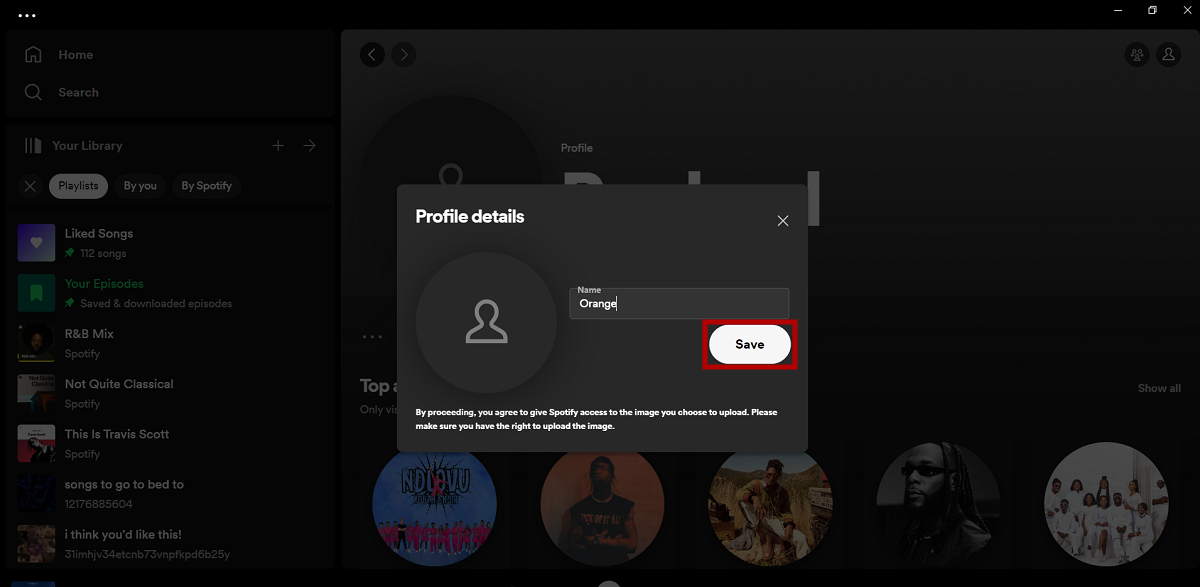
アカウントは新しい名前を反映するようになります。




